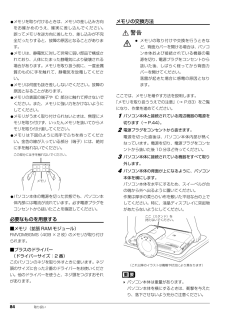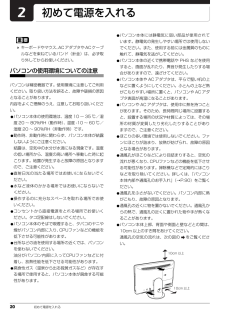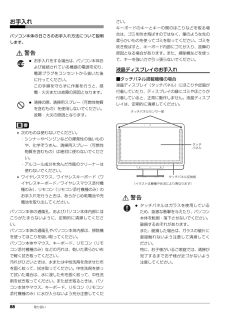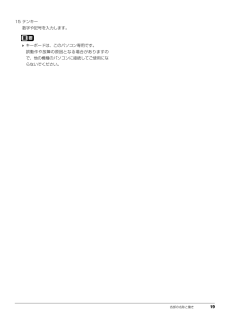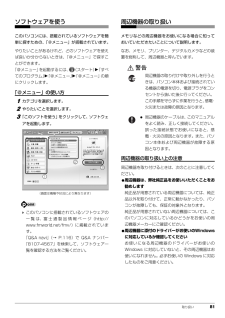Q&A
取扱説明書・マニュアル (文書検索対応分のみ)
"原因"1 件の検索結果
"原因"60 - 70 件目を表示
全般
質問者が納得帯電が生じているのではないでしょうか電源コードを抜きます。ノートパソコンであれば、バッテリーもはずします。電源スイッチを4~5回押します。(放電させます)5分以上待ちます。念のため電源スイッチをあと数回押します。バッテリー・電源コードを元に戻します。
5343日前view216
84 取り扱い●メモリを取り付けるときは、メモリの差し込み方向をお確かめのうえ、確実に差し込んでください。誤ってメモリを逆方向に差したり、差し込みが不完全だったりすると、故障の原因となることがあります。●メモリは、静電気に対して非常に弱い部品で構成されており、人体にたまった静電気により破壊される場合があります。メモリを取り扱う前に、一度金属質のものに手を触れて、静電気を放電してください。●メモリは何度も抜き差ししないでください。故障の原因となることがあります。●メモリの表面の端子や IC 部分に触れて押さないでください。また、メモリに強い力をかけないようにしてください。●メモリがうまく取り付けられないときは、無理にメモリを取り付けず、いったんメモリを抜いてからメモリを取り付け直してください。●メモリは下図のように両手でふちを持ってください。金色の線が入っている部分(端子)には、絶対に手を触れないでください。●パソコン本体の電源を切った状態でも、パソコン本体内部には電流が流れています。必ず電源プラグをコンセントから抜いたことを確認してください。必要なものを用意する■メモリ(拡張 RAM モジュール)FMVDM...
取り扱い 83メモリメモリ容量を増やすことによって、パソコンの処理能力などを上げることができます。メモリの組み合わせを確認する■ご購入時のメモリの組み合わせご購入時に搭載されているメモリ容量は、次の表のとおりです。■増設時のメモリの組み合わせご購入時にメモリ総容量が 2GB、4GB の場合は、次の表の組み合わせにすることができます。この表以外の組み合わせにすると、パソコンが正常に動作しないことがあります。メモリを取り扱ううえでの注意警告注意品名 総容量メモリスロット1 2FH900/5AD、FH700/5AT、FH550/3AM、FH550/3A、FH530/1AT4GB 2GB 2GBFH900/5AN、FH700/AN、FH550/AN、FH550/3AN、FH530/1AN(8GB を選択)8GB 4GB 4GBFH900/5AN、FH700/AN、FH550/AN、FH550/3AN、FH530/1AN(4GB を選択)4GB 2GB 2GBFH550/3AN、FH530/1AN(2GB を選択)2GB 1GB 1GB総容量メモリスロット1 28GB 4GB 4GB メモリの取り付けまたは交換を行...
各部の名称と働き 139 外部入力ボタン [ 注 5]ディスプレイに表示する映像を、HDMI 入力端子に接続した機器の映像に切り替えます。もう一度押すと、パソコンの画面に戻ります。(→ P.87)。10 リモコン受光部 [ 注 6]リモコンからの赤外線を受光します。11 ハードディスク/ CD アクセスランプ( )内蔵ハードディスクや CD、DVD、Blu-ray Discにアクセスしているときに点滅します。12 録画ランプ [ 注 6]テレビ番組の録画中に点灯します。13 画面オフボタンテレビ番組の録画中など、画面を暗くしておきたいときに押します。14 電源ボタン( )パソコン本体の電源を入れたり切ったりします(→ P.43)。地デジ対応Windows Media Center搭載機種の場合、電源を切らずに、休止状態にします。15 明るさ調節ボタン画面の明るさを調節します(→ P.61)。16 CD/DVD 取り出しボタンディスクをセットしたり取り出したりします。17 明るさセンサー [ 注 5]周囲の明るさを検知して、最適な輝度に自動で調整します。18 音量調節ボタン [ 注 5]音量を調節します。■パ...
20 初めて電源を入れる初めて電源を入れる キーボードやマウス、ACアダプタやACケーブルなどを束ねているバンド(針金)は、必ず取り外してからお使いください。パソコンの使用環境についての注意パソコンは精密機器です。使用環境に注意してご利用ください。取り扱い方法を誤ると、故障や破損の原因となることがあります。内容をよくご理解のうえ、注意してお取り扱いください。●パソコン本体の使用環境は、温度 10 ~ 35 ℃/湿度 20 ~ 80%RH(動作時) 、温度-10~60℃/湿度 20 ~ 90%RH(非動作時)です。●動作時、非動作時に関わらず、パソコン本体が結露しないようにご注意ください。結露は、空気中の水分が水滴になる現象です。温度の低い場所から、温度の高い場所へ移動した時に起こります。結露が発生すると故障の原因となりますので、ご注意ください。●直射日光の当たる場所ではお使いにならないでください。●水など液体のかかる場所ではお使いにならないでください。●操作するのに充分なスペースを取れる場所でお使いください。●コンセントから直接電源をとれる場所でお使いください。タコ足配線はしないでください。●パソコン本体...
90 取り扱いCD/DVD ドライブのお手入れ市販のクリーニングディスクやレンズクリーナーを使うと、逆にゴミを集めてしまい、CD/DVDドライブのレンズが汚れてしまう場合があります。故障の原因になりますので絶対に使わないでください。うまく読み取れない場合には、ディスクの指紋、ほこりなどの汚れを拭き取ることで改善されることがあります。拭き取り方法はディスクの種類により異なります。詳しくはディスクの説明書/レーベルなどをご覧ください。パソコン本体内部や通風孔のお手入れパソコン本体の通風孔や内部にほこりがたまると、故障の原因となります。ほこりの堆積量は、お客様の環境によって異なります。次の清掃方法に従って、1ヶ月に 1 度程度掃除してください。■必要なものを用意する●掃除機■清掃方法□パソコン本体のお手入れをするときの注意●充分に換気してください。清掃時には、ほこりなどを口や鼻から吸い込まないように、窓を開けたり、換気扇を回したりするなどして、充分に換気してください。●洗剤は使用しないでください。●エアダスターなどの清掃用スプレー(可燃性物質を含むもの)を使用しないでください。●清掃時に破損した場合、保証期間にか...
88 取り扱いお手入れパソコン本体の日ごろのお手入れ方法について説明します。警告 次のものは使わないでください。・シンナーやベンジンなどの揮発性の強いものや、化学ぞうきん、清掃用スプレー(可燃性物質を含むもの)は絶対に使わないでください。・アルコール成分を含んだ市販のクリーナーは使わないでください。 ワイヤレスマウス、ワイヤレスキーボード(ワイヤレスキーボード/ワイヤレスマウス添付機種のみ)、リモコン(リモコン添付機種のみ)のお手入れを行うときは、あらかじめ乾電池や充電池を取り出してください。パソコン本体の通風孔、およびパソコン本体内部にほこりがたまらないように、定期的に清掃してください。パソコン本体の通風孔やパソコン本体内部は、掃除機を使ってほこりを吸い取ってください。パソコン本体やマウス、キーボード、リモコン(リモコン添付機種のみ)などの汚れは、乾いた柔らかい布で軽く拭き取ってください。汚れがひどいときは、水または中性洗剤を含ませた布を固く絞って、拭き取ってください。中性洗剤を使って拭いた場合は、水に浸した布を固く絞って、中性洗剤を拭き取ってください。また拭き取るときは、パソコン本体やマウス、キーボ...
各部の名称と働き 1915 テンキー数字や記号を入力します。 キーボードは、このパソコン専用です。誤動作や故障の原因となる場合がありますので、他の機種のパソコンに接続してご使用にならないでください。
92 取り扱いディスプレイに関する Q&Aこのパソコンの液晶ディスプレイのご使用に際して何か困ったことが起きた場合は、次の内容をお調べください。お客様からお問い合わせの多いトラブルに関する症状、原因、対処方法を記載しています。次の表に「参照先」が記載されている場合は、該当する項目もご覧ください。問題が解決できない場合は、「富士通パーソナル製品に関するお問い合わせ窓口」またはご購入元にご連絡ください。「富士通パーソナル製品に関するお問い合わせ窓口」のご利用については、「富士通パーソナル製品に関するお問い合わせ窓口(Azby テクニカルセンター) 」(→ P.137)をご覧ください。画面が表示されない症状 考えられる原因 対処方法 参照先電源ボタンが消灯している ACアダプタが正しく接続されていない。ACアダプタをコンセントに正しく奥まで確実に接続してください。「初めて電源を入れる」(→ P.24)パソコンの電源が入っていない。 パソコンの電源を入れてください。「電源を入れる」(→P.43)電源ボタンが点滅している パソコンが省電力状態になっている。キーボードのどれかのキーを押すかマウスを操作してください。パソ...
66 取り扱い■使えないディスク次のディスクはお使いにならないでください。●円形以外の異形ディスク(星型やカード型などの変形ディスク)このパソコンは円形のディスクのみお使いになれます。円形以外の異形ディスクをお使いになると故障する場合があります。異形ディスクをお使いになり故障した場合は保証の対象外となります。●規格外の厚さの DVD 媒体DVD 規格では媒体の厚さを 1.14mm ~ 1.5mmと規定しています。記録面が薄い媒体など、一部でもこの範囲外の厚さになっている媒体をお使いになると故障する場合があります。規格外の DVD 媒体をお使いになり故障した場合は保証の対象外となります。●規格外の厚さの Blu-ray 媒体(Blu-ray Disc ドライブ搭載機種のみ)規格では媒体の厚さを 1.15mm ~ 1.3mm と規定しています。記録面が薄い媒体など、一部でもこの範囲外の厚さになっている媒体をお使いになると故障する場合があります。規格外の Blu-ray 媒体をお使いになり故障した場合は保証の対象外となります。●市販のクリーニングディスク、レンズクリーナー市販のクリーニングディスク、レンズクリーナ...
取り扱い 81ソフトウェアを使うこのパソコンには、搭載されているソフトウェアを簡単に探すための、「@メニュー」が搭載されています。やりたいことがあるけれど、どのソフトウェアを使えば良いか分からないときは、「@メニュー」で探すことができます。「@メニュー」を起動するには、 (スタート)「すべてのプログラム」「@メニュー」「@メニュー」の順にクリックします。「@メニュー」の使い方1カテゴリを選択します。2やりたいことを選択します。3「このソフトを使う」をクリックして、ソフトウェアを起動します。 このパソコンに搭載されているソフトウェアの一覧は、富士通製品情報ページ(http://www.fmworld.net/fmv/) に掲載されています。「Q&A navi」(→ P.116)で Q&A ナンバー「8107-4567」を検索して、ソフトウェア一覧を確認する方法をご覧ください。周辺機器の取り扱いメモリなどの周辺機器をお使いになる場合に知っておいていただきたいことについて説明します。なお、メモリ、プリンター、デジタルカメラなどの装置を総称して、周辺機器と呼んでいます。警告周辺機器の取り扱い上の注意周辺機器を取り...
- 1